大家重装系统不知道有没有用过大白菜工具呢?这个软件还是有很多人用过的,就因为它很好用,如果你不会的话不妨看看下面的文章吧,来看看大白菜pe一键装机的步骤教程,一起学习一下吧.
大家重装系统不知道有没有用过大白菜工具呢?这个软件还是有很多人用过的,就因为它很好用,如果你不会的话不妨看看下面的文章吧,来看看大白菜pe一键装机的步骤教程,一起学习一下吧.
pe一键装机:
【大白菜pe一键装机步骤 大白菜pe一键装机的步骤教程】1 , 首先我们将事先制作好的大白菜u盘插入电脑USB接口处 , 然后重启电脑操作 , 在出现开机画面时按 F12 或一些其它常用的 Esc 或 Del、F2 之类的启动快捷键进入u盘启动项进入PE选择界面 , 选择“【02】大白菜win8标准版(新机器)”回车键 , 进入pe系统桌面当中 。

文章插图
2 , 进入pe系统桌面 , 将自动弹出大白菜PE装机工具窗口 , 我们点击“浏览”按钮 , 进入下一步的操作 。

文章插图
3 , 在页面中点击打开u盘中的ghost win7系统镜像包 , 然后点击“打开”按钮进入下一步 。

文章插图
4 , 此时等待大白菜PE装机工具提取所需要的系统镜像文件后 , 在下边选择一个空间较大的磁盘由安装系统使用 , 接着点击“确定”进入下一步 。

文章插图
5 , 点击“确定”进行系统安装的操作 。
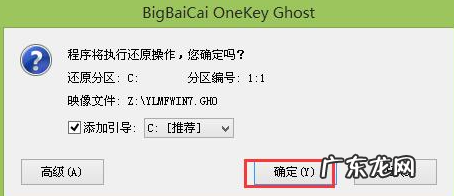
文章插图
6 , 点击确定后 , 这时耐心等待系统文件释放至指定磁盘分区即可 。

文章插图
7 , 以上步骤完成后 , 将直接进入系统桌面 。

文章插图
8、在重装系统过程中可能会多次正常重启电脑 , 这些都是正常现象 , 我们只需耐心等候即可 。 接着重装完成后就会进入到系统界面当中 。

文章插图
以上就是大白菜pe一键装机教程的内容 , 希望能够对你有所帮助 。
- w10一键重装系统 w10重装系统的方法的介绍
- win10开机一键还原按f win10系统还原的步骤教程
- 联想自带一键重装系统 演示电脑win10怎么重装系统
- 一键重装系统 图文演示电脑怎么重做系统
- 联想自带一键重装系统 联想一键重装系统winwin10的步骤教程
- windows7一键还原在哪 win10怎么恢复出厂设置教程
- 大白菜一键装机 大白菜装机教程win10系统安装
- 大白菜u盘装win10教程 win10怎么重装系统的步骤教程
- 新手如何重装win10系统 一键装机win10系统教程演示
- 新手如何重装win10系统 演示电脑一键重装win10系统教程
特别声明:本站内容均来自网友提供或互联网,仅供参考,请勿用于商业和其他非法用途。如果侵犯了您的权益请与我们联系,我们将在24小时内删除。
